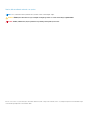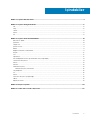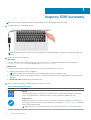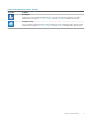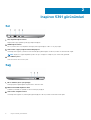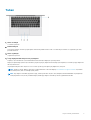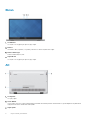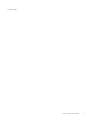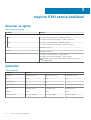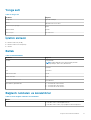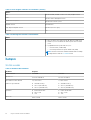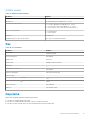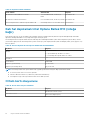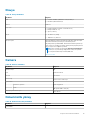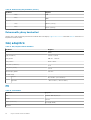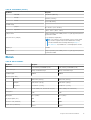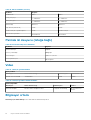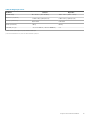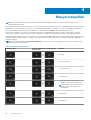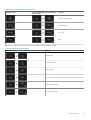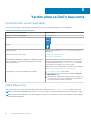Inspiron 5391
Kurulum ve Teknik Özellikleri
Resmi Model: P114G
Resmi Tip: P114G001
November 2020
Revizyon A02

Notlar, dikkat edilecek noktalar ve uyarılar
NOT: NOT, ürününüzü daha iyi kullanmanıza yardımcı olacak önemli bilgiler sağlar.
DİKKAT: DİKKAT, donanım hasarı veya veri kaybı olasılığını gösterir ve sorunu nasıl önleyeceğinizi bildirir.
UYARI: UYARI, mülk hasarı, kişisel yaralanma veya ölüm potansiyeline işaret eder.
© 2019-2020 Dell Inc. veya yan kuruluşları. Tüm hakları saklıdır. Dell, EMC ve diğer ticari markalar, Dell Inc. veya bağlı kuruluşlarının ticari markalarıdır. Diğer
ticari markalar ilgili sahiplerinin ticari markaları olabilir.

Bölüm 1: Inspiron 5391 kurulumu...................................................................................................... 4
Bölüm 2: Inspiron 5391 görünümleri..................................................................................................6
Sol............................................................................................................................................................................................6
Sağ...........................................................................................................................................................................................6
Taban.......................................................................................................................................................................................7
Ekran....................................................................................................................................................................................... 8
Alt.............................................................................................................................................................................................8
Bölüm 3: Inspiron 5391 teknik özellikleri.......................................................................................... 10
Boyutlar ve ağırlık................................................................................................................................................................. 10
İşlemciler................................................................................................................................................................................10
Yonga seti...............................................................................................................................................................................11
İşletim sistemi........................................................................................................................................................................ 11
Bellek.......................................................................................................................................................................................11
Bağlantı noktaları ve konektörler.........................................................................................................................................11
İletişim.................................................................................................................................................................................... 12
Ses..........................................................................................................................................................................................13
Depolama...............................................................................................................................................................................13
Katı hal depolamalı Intel Optane Bellek H10 (isteğe bağlı).............................................................................................. 14
Ortam kartı okuyucusu........................................................................................................................................................ 14
Klavye.................................................................................................................................................................................... 15
Kamera...................................................................................................................................................................................15
Dokunmatik yüzey................................................................................................................................................................15
Dokunmatik yüzey hareketleri.......................................................................................................................................16
Güç adaptörü........................................................................................................................................................................16
Pil............................................................................................................................................................................................16
Ekran...................................................................................................................................................................................... 17
Parmak izi okuyucu (isteğe bağlı).......................................................................................................................................18
Video...................................................................................................................................................................................... 18
Bilgisayar ortamı................................................................................................................................................................... 18
Bölüm 4: Klavye kısayolları............................................................................................................. 20
Bölüm 5: Yardım alma ve Dell'e başvurma........................................................................................ 22
İçindekiler
İçindekiler 3

Inspiron 5391 kurulumu
NOT: Sipariş ettiğiniz yapılandırmaya bağlı olarak bu belgedeki resimler sizin bilgisayarınızdan farklı olabilir.
1. Güç adaptörünü takın ve güç düğmesine basın.
NOT: Pil, gücünü korumak için güç tasarruf moduna girebilir. Güç adaptörünü bağlayın ve bilgisayarı açmak için güç düğmesine
basın.
2. İşletim sistemi kurulumu tamamlamak.
Ubuntu için:
Kurulumu tamamlamak için ekrandaki yönergeleri izleyin. Ubuntu’yu kurma ve yapılandırılma hakkında daha fazla bilgi için bkz.
Www.dell.com/supportadresindekiadresindeki bilgi yazıları SLN151664 ve SLN151748.
Windows İçin:
Kurulumu tamamlamak için ekrandaki yönergeleri izleyin. Kurulum sırasında Dell şunları tavsiye eder:
● Windows güncelleştirmeleri için bir ağa bağlanın.
NOT: Güvenli bir kablosuz ağa bağlanıyorsanız istendiğinde kablosuz ağ erişimi için parolayı girin.
● İnternet'e bağlanıyorsanız oturum açabilir veya Microsoft hesabı oluşturabilirsiniz. İnternet'e bağlı değilseniz çevrimdışı bir hesap
oluşturun.
● Destek ve Koruma ekranında ilgili iletişim bilgilerinizi girin.
3. Windows Başlat menüsünden Dell uygulamalarını bulun ve kullanın - Önerilir.
Tablo 1. Dell uygulamalarını bulun.
Kaynaklar Açıklama
My Dell
Önemli Dell uygulamaları için merkezi konum, yardım makaleleri ve bilgisayarınızla ilgili diğer önemli bilgiler.
Ayrıca, varsa garanti durumu, önerilen aksesuarlar ve yazılım güncellemeleri hakkında sizi uyarır.
SupportAssist
Bilgisayarınızın donanım ve yazılım sistem durumunu proaktif olarak denetler. SupportAssist İşletim Sistemi
Kurtarma aracı, işletim sisteminizin sorunlarını giderir. Daha fazla bilgi için www.dell.com/support adresindeki
SupportAssist belgelerine bakın.
NOT: SupportAssist'te garantinizi yenilemek ya da yükseltmek için garanti sona erme tarihine tıklayın.
1
4 Inspiron 5391 kurulumu

Tablo 1. Dell uygulamalarını bulun. (devamı)
Kaynaklar Açıklama
Dell Update
Bilgisayarınızı, mevcut olduğunda kritik düzeltmeler ve en yeni aygıt sürücüleriyle günceller. Dell Update
hakkında daha fazla bilgi için www.dell.com/support adresinde SLN305843 kodlu bilgi yazısına bakın.
Dell Dijital Teslim
Ayrıca satın alınan ancak bilgisayarınıza önceden yüklenmeyen yazılım uygulamalarını indirin. Dell Dijital Teslim
hakkında daha fazla bilgi için www.dell.com/support adresinde 153764 kodlu bilgi bankası makalesine bakın.
Inspiron 5391 kurulumu 5

Inspiron 5391 görünümleri
Sol
1. Güç adaptörü bağlantı noktası
Bilgisayarınıza güç sağlamak için bir güç adaptörü bağlayın.
2. HDMI bağlantı noktası
Bir TV, harici monitör veya başka bir HDMI girişi etkin aygıta bağlayın. Video ve ses çıkışı sağlar.
3. USB 3.1 Gen 1 (Tip C) bağlantı noktası/DisplayPort
Harici depolama aygıtları, yazıcılar ve harici ekranlar gibi aygıtları bağlayın. 5 Gb/sn'ye kadar veri aktarım hızları sağlar.
NOT: DisplayPort aygıtını bağlamak için bir USB Tip C-DisplayPort adaptörü (ayrı olarak satılır) gereklidir.
4. microSD kart yuvası
microSD karttan okur ve karta yazar.
Sağ
1. Micro-SIM kart yuvası (isteğe bağlı)
Mobil geniş bant ağına bağlanmak için bir micro-SIM kartı takın.
2. Mikrofonlu kulaklık bağlantı noktası
Kulaklık veya kulaklık seti (kulaklık ve mikrofon birleşimi) bağlayın.
3. USB 3.1 Gen 1 bağlantı noktası
Harici depolama aygıtları ve yazıcılar gibi aygıtları bağlayın. 5 Gb/sn'ye kadar veri aktarım hızları sağlar.
2
6 Inspiron 5391 görünümleri

Taban
1. Alana sol tıklayın
Sol tıklama için basın.
2. Dokunmatik ped
Fare imlecini hareket ettirmek için parmağınızı dokunmatik pedde hareket ettirin. Sol tıklamak için dokunun ve sağ tıklama için de iki
parmakla dokunun.
3. Alana sağ tıklayın
Sağ tıklama için basın.
4. İsteğe bağlı parmakizi okuyucusu ile güç düğmesi
Kapalıysa, uyku durumunda veya hazırda bekletme durumundaysa bilgisayarı açmak için basın.
Bilgisayar açıkken bilgisayarınızı uyku durumuna geçirmek için güç düğmesine basın; bilgisayarı kapanmaya zorlamak için güç düğmesine
10 saniye basılı tutun.
Güç düğmesinde parmakizi okuyucusu varsa oturum açmak için parmağınızı güç düğmesine yerleştirin.
NOT:
Windows'da güç düğmesi davranışını özelleştirebilirsiniz. Daha fazla bilgi için www.dell.com/support/manuals sayfasından
Me and My Dell’e (Ben ve Dell Bilgisayarım) bakın.
NOT: Güç düğmesi üzerindeki güç durumu ışığı, yalnızca parmakizi okuyucu olmayan bilgisayarlarda kullanılabilir. Güç düğmesiyle
tümleşik parmakizi okuyucu ile gönderilen bilgisayarlarda güç düğmesi üzerinde üç durum ışığı bulunmamaktadır.
Inspiron 5391 görünümleri 7

Ekran
1. Sol mikrofon
Ses kaydı ve sesli çağrılar için dijital ses girişi sağlar.
2. Kamera
Görüntülü sohbet yapmanızı, fotoğraflar çekmenizi ve videolar kaydetmenizi sağlar.
3. Kamera durum ışığı
Kamera kullanımdayken yanar.
4. Sağ mikrofon
Ses kaydı ve sesli çağrılar için dijital ses girişi sağlar.
Alt
1. Sol hoparlör
Ses çıkışı sağlar.
2. Servis Etiketi
Servis Etiketi, Dell servis teknisyenlerinin bilgisayarınızdaki donanım bileşenlerini tanımlamalarını ve garanti bilgilerine erişebilmelerini
sağlayan benzersiz bir alfanümerik tanımlayıcıdır.
3. Sağ hoparlör
8
Inspiron 5391 görünümleri

Ses çıkışı sağlar.
Inspiron 5391 görünümleri 9

Inspiron 5391 teknik özellikleri
Boyutlar ve ağırlık
Tablo 2. Boyutlar ve ağırlık
Açıklama Değerler
Yükseklik:
Ön
● Kablosuz Yerel Ağ (WLAN) – 14,90 mm (0,59 inç)
● Kablosuz Geniş Alan Ağı (WWAN) - 16,80 mm (0,66 inç)
Arka
● Kablosuz Yerel Ağ (WLAN) – 16,50 mm (0,65 inç)
● Kablosuz Geniş Alan Ağı (WWAN) - 18,50 mm (0,73 inç)
Genişlik
307,60 mm (12,11 inç)
Derinlik
204,50 mm (8,05 inç)
Ağırlık (maksimum)
● Kablosuz Yerel Ağ (WLAN) – 1,18 kg (2,60 lb)
● Kablosuz Geniş Alan Ağı (WWAN) - 1,20 kg (2,65 lb)
NOT: Bilgisayarınızın ağırlığı, sipariş edilen yapılandırmaya ve üretim
çeşitliliğine bağlıdır.
İşlemciler
Tablo 3.
İşlemciler
Açıklama Değerler
İşlemciler
10. Nesil Intel Core i3 10. Nesil Intel Core i5 10. Nesil Intel Core i7
Watt
15 W 15 W 15 W
Çekirdek sayısı
2 4 4
İş parçacığı sayısı
4 8 8
Hız
En fazla 3,5 GHz En fazla 3,9 GHz En fazla 4,6 GHz
Önbellek
4 MB 6 MB 8 MB
Tümleşik grafikler
Intel UHD Graphics Intel UHD Graphics Intel UHD Graphics
3
10 Inspiron 5391 teknik özellikleri

Yonga seti
Tablo 4. Yonga seti
Açıklama Değerler
Yonga seti
İşlemcide tümleşik
İşlemci
10. Nesil Intel Core i3/i5/i7
DRAM veriyolu genişliği
64 bit
Flash EPROM
32 MB
PCIe veriyolu
En fazla Gen3
İşletim sistemi
● Windows 10 Home (64 bit)
● Windows 10 Professional (64 bit)
● Ubuntu
Bellek
Tablo 5. Bellek
özellikleri
Açıklama Değerler
Yuvalar
Yerleşik bellek
NOT: Bellek fabrikada sistem kartına tümleşik olarak
yerleştirilmiştir, daha sonra yükseltilemez.
Tür
LPDDR3
Hız
2133 MHz
Maksimum bellek
16 GB
Minimum bellek
4 GB
Yuva başına bellek boyutu
Desteklenmez
Desteklenen yapılandırmalar
● 2133 MHz'de 4 GB LPDDR3
● 2133 MHz'de 8 GB LPDDR3
● 2133 MHz'de 16 GB LPDDR3
Bağlantı noktaları ve konektörler
Tablo 6.
Harici bağlantı noktaları ve konektörler
Harici:
USB
● Bir adet USB 3.1 Gen1 bağlantı noktası
● Bir adet USB 3.1 Gen1 (Tip C) bağlantı noktası/DisplayPort
Inspiron 5391 teknik özellikleri 11

Tablo 6. Harici bağlantı noktaları ve konektörler (devamı)
Harici:
Ses
Bir adet kulaklık (kulaklık ve mikrofon kombo) bağlantı noktası
Video
Bir adet HDMI 1.4b bağlantı noktası
Medya kartı okuyucusu
Bir adet microSD kart yuvası
Bağlantı noktası
Desteklenmez
Güç adaptörü bağlantı noktası
Bir adet 4,5 mm DC girişi
Güvenlik
Yok
Tablo 7. Dahili bağlantı noktaları ve konektörler
Dahili:
M.2
● Wi-Fi ve Bluetooth combo kartı için bir adet M.2 2230 yuvası
● WWAN veya M.2 2230 katı hal sürücü için bir adet M.2 3042
yuvası
● Aşağıdakilerden biri için bir adet M.2 yuva:
○ Katı hal sürücü (2230/2280)
○ Katı hal depolamalı Intel Optane Bellek H10 (2280)
NOT: Farklı M.2 kartlarının özellikleri hakkında daha fazla bilgi
için bilgi tabanı makalesine SLN301626 bakın.
İletişim
WLAN modülü
Tablo 8. WLAN modülü
özellikleri
Açıklama Değerler
Model numarası
Intel 9560 Intel 9462
Aktarım hızı
En fazla 1730 Mb/sn En fazla 433 Mb/sn
Desteklenen frekans bantları
2,4 GHz/5 GHz 2,4 GHz/5 GHz
Kablosuz ağ standartları
● WiFi 802.11a/b/g
● Wi-Fi 4 (WiFi 802.11n)
● Wi-Fi 5 (WiFi 802.11ac)
● WiFi 802.11a/b/g
● Wi-Fi 4 (WiFi 802.11n)
● Wi-Fi 5 (WiFi 802.11ac)
Şifreleme
● 64 bit/128 bit WEP
● AES-CCMP
● TKIP
● 64 bit/128 bit WEP
● AES-CCMP
● TKIP
Bluetooth
Bluetooth 5.0 Bluetooth 5.0
12 Inspiron 5391 teknik özellikleri

WWAN modülü
Tablo 9. WWAN modülü özellikleri
Açıklama Değerler
Model numarası Intel 7360 (DW5820e)
Aktarım hızı En fazla 450 Mb/sn DL/50 Mb/sn UL (Cat 9)
Desteklenen frekans bantları
● LTE FDD: 450 Mb/sn DL/50 Mb/sn UL (Cat 9)
● LTE TDD: B347 Mb/sn DL/30 Mb/sn UL (Cat 9)
● UMTS/HSPA+: UMTS 384 Kb/sn DL/384 Kb/sn UL
Kablosuz ağ standartları
● LTE Kategori 16
● UMTS/HSPA+
Şifreleme Desteklenmez
Global Navigasyon Uydu Sistemi (GNSS) GPS, BDS ve GLONASS'ı destekler
Ses
Tablo 10. Ses özellikleri
Açıklama Değerler
Denetleyici
Realtek ALC3204
Stereo dönüştürme
Desteklenen
Dahili arayüz
Intel HDA
Harici arayüz
Kulaklık Combo Konnektörü
Hoparlörler
2
Dahili hoparlör yükselticisi
Desteklenen
Harici ses denetimleri
Klavye kısayol kontrolleri
Hoparlör çıkışı:
Ortalama
2 W
Pik
2,5 W
Subwoofer çıkışı
Desteklenmez
Mikrofon
Çift dizi mikrofonlar
Depolama
Bilgisayarınız aşağıdaki yapılandırmalardan birini destekler:
● Bir adet M.2 2230/2280 katı hal sürücü
● Bir adet M.2 2230/2280 katı hal sürücü ve bir M.2 2230 katı hal sürücü
● Bir adet M.2 kart (katı hal sürücü veya katı hal depolamalı Intel Optane Bellek H10)
Inspiron
5391 teknik özellikleri 13

Tablo 11. Depolama teknik özellikleri
Form faktörü Arabirim türü Kapasite
Bir adet M.2 2230/2280 katı hal sürücü PCIe Gen3.0x4 NVMe, 32 Gb/sn’ye
kadar
En fazla 512 GB
Bir adet M.2 2230 katı hal sürücüsü PCIe Gen3.0x2 NVMe, 16 Gb/sn’ye kadar En fazla 512 GB
Katı hal depolamalı M.2 2280 Intel Optane Bellek H10 Katı hal depolama: PCIe Gen 3.0x2 NVMe Desteklenmez
Katı hal depolamalı Intel Optane Bellek H10 (isteğe
bağlı)
Intel Optane teknolojisi, 3D XPoint bellek teknolojisinden yararlanır ve bilgisayarınızda yüklü Intel Optane belleğine bağlı olarak kalıcı
depolama önbelleği/hızlandırıcı ve/veya depolama aygıtı olarak işlev görür.
Katı hal depolamalı Intel Optane Bellek H10, hem kalıcı depolama önbelleği/hızlandırıcı (sabit sürücü depolaması için ileri düzey okuma/
yazma hızları sağlar) hem de katı hal depolama çözümü olarak işlev görür. Bilgisayarınızda yüklü olan belleğin (RAM) yerine geçmez veya
buna ek yapmaz.
Tablo 12. Katı hal depolamalı Intel Optane Bellek H10 teknik özellikleri
Açıklama Değerler
Arayüz
PCIe 3.0 x4 NVMe
● Optane bellek için bir adet PCIe 3.0 x4
● Katı hal depolama için bir adet PCIe 3.0 x2
Konnektör
M.2
Form faktörü 2230/2280
Kapasite (Optane bellek) 32 GB'a kadar
Kapasite (katı hal depolama) En çok 512 GB
NOT: Katı hal depolamalı Intel Optane Bellek H10, aşağıdaki gereksinimleri karşılayan bilgisayarlarda desteklenir:
● 9. Nesil veya üzeri Intel Core i3/i5/i7 işlemciler
● Windows 10 64 bit sürümü veya daha üstü (Yıldönümü Güncellemesi)
● Intel Rapid Storage Teknolojisi sürücüsü sürüm 15.9.1.1018 veya üzeri
Ortam kartı okuyucusu
Tablo 13. Ortam kartı okuyucu
özellikleri
Açıklama Değerler
Tür
Bir adet microSD kart yuvası
Desteklenen kartlar
microSecure Digital (mSD)
14 Inspiron 5391 teknik özellikleri

Klavye
Tablo 14. Klavye özellikleri
Açıklama Değerler
Tür
● Standart arkadan aydınlatması olmayan klavye
● Arkadan aydınlatmalı klavye
Düzen
QWERTY
Tuş sayısı
● Amerika Birleşik Devletleri ve Kanada: 81 tuş
● Birleşik Krallık: 82 Tuş
● Japonya: 85 tuş
Boyut
X = 18,70 mm tuş aralığı
Y = 18,05 mm tuş derecesi
Kısayol tuşları
Klavyenizdeki bazı tuşların üzerinde iki sembolleri vardır. Bu tuşlar
alternatif karakterleri yazmak için ya da ikincil işlevleri
gerçekleştirmek için kullanılabilir. Alternatif bir karakter girmek için
Shift tuşuna ve istenilen tuşa basın. İkincil işlevleri gerçekleştirmek
için Fn tuşuna ve istediğiniz tuşa basın.
NOT: BIOS Kurulumu programında Function Key Behavior'ı
(Fonksiyon Tuşu Davranışı) değiştirerek fonksiyon tuşlarının
(F1-F12) birincil davranışını tanımlayabilirsiniz.
Klavye kısayolları
Kamera
Tablo 15. Kamera
özellikleri
Açıklama Değerler
Kamera sayısı
Bir
Tür
RGB HD kamera
Konum
Ön kamera
Sensör tipi
CMOS sensör teknolojisi
Çözünürlük:
Hareketsiz görüntü
0,92 megapiksel
Video
30 fps'de 1280 x 720 (HD)
Köşegen görüntüleme açısı
74,9 derece
Dokunmatik yüzey
Tablo 16.
Dokunmatik yüzey özellikleri
Açıklama Değerler
Çözünürlük:
Inspiron 5391 teknik özellikleri 15

Tablo 16. Dokunmatik yüzey özellikleri (devamı)
Açıklama Değerler
Yatay
1920
Dikey
1080
Boyutlar:
Yatay
105 mm (4,13 inç)
Dikey
65 mm (2,56 inç)
Dokunmatik yüzey hareketleri
Windows 10’a yönelik dokunmatik ped hareketleri hakkında daha fazla bilgi için support.microsoft.com adresindeki 4027871 kodlu Microsoft
bilgi bankası makalesine bakın.
Güç adaptörü
Tablo 17. Güç adaptörü teknik özellikleri
Açıklama Değerler
Tür
E65W
Çap (konnektör)
4,5 mm x 2,9 mm
Giriş gerilimi
100 VAC - 240 VAC
Giriş frekansı
50 Hz - 60 Hz
Giriş akımı (maksimum)
1,6 A
Çıkış akımı (sürekli)
3,34 A
Dereceli çıkış gerilimi
19,5 VDC
Sıcaklık aralığı:
Çalışma
0°C ila 40°C (32°F ila 104°F)
Depolama
–40°C ila 70°C (–40°F ila 158°F)
Pil
Tablo 18.
Pil özellikleri
Açıklama Değerler
Tür
4 hücreli “akıllı” lityum iyon
Gerilim
7,6 VDC
Ağırlık (maksimum)
0,22 kg (0,485 lb)
Boyutlar:
16 Inspiron 5391 teknik özellikleri

Tablo 18. Pil özellikleri (devamı)
Açıklama Değerler
Yükseklik
257,85 mm (10,15 inç)
Genişlik
98,8 mm (3,89 inç)
Derinlik
4,3 mm (0,169 inç)
Sıcaklık aralığı:
Çalışma
0°C ila 35°C (32°F ila 95°F)
Depolama
-40°C - 65°C (-40°F - 149°F)
Çalışma süresi Çalışma şartlarına göre farklılık gösterir ve yoğun güç harcayan bazı
koşullarda azalabilir.
Şarj olma süresi (yaklaşık)
4 saat (bilgisayar kapalıyken)
NOT: Şarj zamanını, süresini, başlangıç ve bitiş saatini vb Dell
Güç Yöneticisi uygulamasıyla kontrol edebilirsiniz. Dell Güç
Yöneticisi hakkında daha fazla bilgi edinmek için https://
www.dell.com/ sayfasındaki Ben ve Dell Bilgisayarım’a bakın.
Düğme pil
CR2032
Çalışma süresi Çalışma şartlarına göre farklılık gösterir ve yoğun güç harcayan bazı
koşullarda azalabilir.
Ekran
Tablo 19. Ekran
özellikleri
Açıklama Değerler
Tür
Tam Yüksek Çözünürlüklü (FHD) Tam Yüksek Çözünürlüklü (FHD)
Panel teknolojisi
Geniş Görüntüleme Açısı Geniş Görüntüleme Açısı
Parlaklık (tipik)
300 nit 300 nit
Boyutlar (Aktif alan):
Yükseklik
165,24 mm (6,5 inç) 165,24 mm (6,5 inç)
Genişlik
293,76 mm (11,6 inç) 293,76 mm (11,6 inç)
Diyagonal
337,04 mm (13,3 inç) 337,04 mm (13,3 inç)
Native resolution
1920 x 1080 (FHD, dokunmatik olmayan) 1920 x 1080 (FHD dokunmatik)
Megapiksel
2,07 2,07
Renk gamı
%72 (sRGB) %72 (sRGB)
İnç başına piksel (PPI)
166 166
Kontrast oranı (minimum)
400:1 400:1
Tepki süresi (maksimum)
35 ms 35 ms
Inspiron 5391 teknik özellikleri 17

Tablo 19. Ekran özellikleri (devamı)
Açıklama Değerler
Yenileme hızı
60 Hz 60 Hz
Yatay görüş açısı
+/- 80 derece +/- 80 derece
Dikey görüş açısı
+/- 80 derece +/- 80 derece
Piksel aralığı
0,153 mm 0,153 mm
Güç tüketimi (maksimum)
4,6 W 4,8 W
Parlama önleyici vs parlak kaplama
Parlak Parlama önleyici
Dokunmatik seçenekleri
Desteklenmez Desteklenen
Parmak izi okuyucu (isteğe bağlı)
Tablo 20. Parmak izi okuyucusu özellikleri
Açıklama Değerler
Sensör teknolojisi
Kapasitif
Sensör çözünürlüğü
500 ppi dpi
Sensör bölgesi
4,06 mm x 3,25 mm
Sensör piksel boyutu
80 x 64 piksel
Video
Tablo 21.
Tümleşik grafik özellikleri
Ayrık grafikler
Denetleyici Harici ekran desteği Bellek boyutu Bellek türü
NVIDIA GeForce MX250 Desteklenmez 2 GB DDR5
Tablo 22. Tümleşik grafikleri teknik özellikleri
Tümleşik grafikler
Denetleyici Harici ekran desteği Bellek boyutu İşlemci
Intel UHD Graphics Bir adet HDMI 1.4 bağlantı noktası Paylaşılan sistem belleği 10. Nesil Intel Core
i3/i5/i7
Bilgisayar ortamı
Havadan geçen madde düzeyi: ISA-S71.04-1985 ile tanımlanan biçimde G1
18
Inspiron 5391 teknik özellikleri

Tablo 23. Bilgisayar ortamı
Açıklama Çalışma Depolama
Sıcaklık aralığı
0°C ila 35°C (32°F ila 95°F) -40°C - 65°C (-40°F - 149°F)
Bağıl nem (en yüksek)
%10 ila %90 (yoğunlaşmayan) %10 ila %95 (yoğunlaşmayan)
Titreşim (maksimum)
*
0,66 GRMS 1,30 GRMS
Darbe (maksimum)
110 G† 160 G‡
Yükseklik (en çok):
–15,2 m ila 3048 m (–50 fit ila 10.000 fit) Yok
* Kullanıcı ortamını uyaran rastgele titreşim tayfı kullanılarak ölçülmüştür.
† Sabit sürücü kullanımda iken 2 ms yarım sinüs darbesi kullanarak ölçülmüştür.
Inspiron 5391 teknik özellikleri 19

Klavye kısayolları
NOT: Klavyede karakterler klavye dili yapılandırmasına bağlı olarak farklılık gösterebilir. Kısayollar için kullanılan tuşlar tüm dil
yapılandırmalarında aynı kalır.
Klavyenizdeki bazı tuşların üzerinde iki sembolleri vardır. Bu tuşlar alternatif karakterleri yazmak için ya da ikincil işlevleri gerçekleştirmek için
kullanılabilir. Tuşun alt tarafında gösterilen simge, tuşa basıldığında yazılan karakteri ifade eder. Tuşa Shift tuşu ile birlikte bastığınızda ise
tuşun üst kısmında gösterilen simge yazılır. Örneğin 2 tuşuna basarsanız 2 yazılır; Shift + 2 tuşlarına basarsanız @ yazılır.
Klavyenin üst sırasındaki F1-F12 tuşları, tuşun altındaki simgeyle de gösterildiği gibi multimedya kontrolüne yönelik fonksiyon tuşlarıdır.
Simgeyle temsil edilen görevi başlatmak için fonksiyon tuşuna basın. Örneğin, F1 tuşuna basmak sesi kapatır (aşağıdaki tabloya bakın).
Ancak, belirli yazılım uygulamaları için F1-F12 fonksiyon tuşları gerekli olduğunda Fn + Esc tuşlarına basarak multimedya işlevselliği devre dışı
bırakılabilir. Multimedya denetimi daha sonra Fn tuşuna ve ilgili fonksiyon tuşuna basarak devreye sokulabilir. Örneğin, Fn + F1 tuşlarına
basarak sesi kapatın.
NOT: BIOS kurulum programında Function Key Behavior'ı (Fonksiyon Tuşu Davranışı) değiştirerek de fonksiyon tuşlarının (F1-F12)
birincil davranışını tanımlayabilirsiniz.
Tablo 24. Klavye kısayolları listesi
Fonksiyon tuşu Yeniden tanımlanmış tuş (multimedya
kontrolü için)
Davranış
Sesi kapat
Sesi seviyesini azalt
Ses seviyesini arttır
Oynat/Duraklat
Klavye ışığını değiştir (isteğe bağlı)
NOT: Arka ışığı olmayan klavyelerde,
arka ışık simgesi olmayan F10 işlev tuşu
vardır ve klavye arka ışık geçiş işlevi
desteklenmez.
Parlaklığı azalt
Parlaklığı arttır
4
20 Klavye kısayolları
Sayfa yükleniyor...
Sayfa yükleniyor...
-
 1
1
-
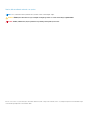 2
2
-
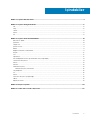 3
3
-
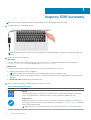 4
4
-
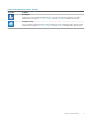 5
5
-
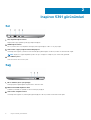 6
6
-
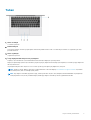 7
7
-
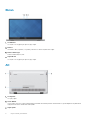 8
8
-
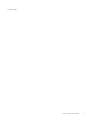 9
9
-
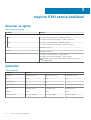 10
10
-
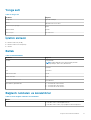 11
11
-
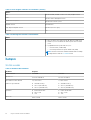 12
12
-
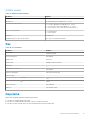 13
13
-
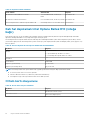 14
14
-
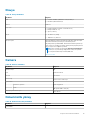 15
15
-
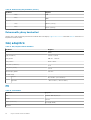 16
16
-
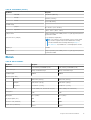 17
17
-
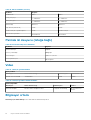 18
18
-
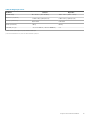 19
19
-
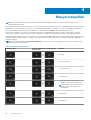 20
20
-
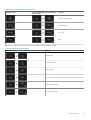 21
21
-
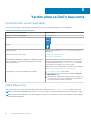 22
22
İlgili makaleler
-
Dell Inspiron 5390 Kullanici rehberi
-
Dell Inspiron 5402/5409 Kullanici rehberi
-
Dell Inspiron 5501/5508 Kullanici rehberi
-
Dell Inspiron 5401/5408 Kullanici rehberi
-
Dell Inspiron 5406 2-in-1 Kullanici rehberi
-
Dell Inspiron 3793 Kullanici rehberi
-
Dell Inspiron 3790 Kullanici rehberi
-
Dell Inspiron 3501 Kullanici rehberi
-
Dell Inspiron 5594 Hızlı başlangıç Kılavuzu
-
Dell Latitude 5320 El kitabı